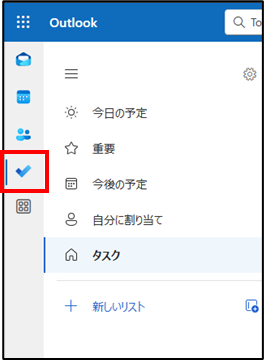目次
1.「Outlook」設定確認方法
-
パソコンの Web ブラウザーでOutlook on the web(https://outlook.cloud.microsoft/)にログインしてください。
- スマートフォンやタブレットでは設定が確認できない場合がありますので、必ずパソコンで確認作業をしてください。
-
画面右上の[設定](歯車アイコン)をクリックし、[Outlook のすべての設定を表示] をクリックし、全ての設定が認識している設定であることを確認してください。
- 以下の6項目については ID/パスワードを盗み取った攻撃者に悪用される可能性が高い項目のため、特に注意深く確認してください。
-
[アカウント]-[自動応答]
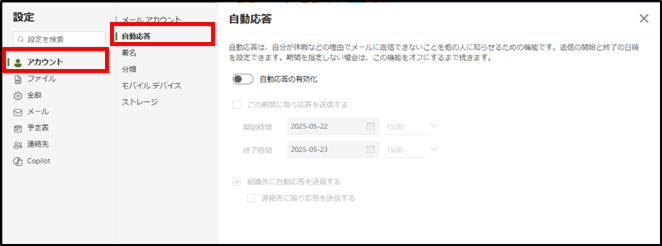
-
[アカウント]-[モバイルデバイス]
- デバイスが表示された場合、鉛筆型の[編集]アイコンをクリックし、登録されたデバイスが認識しているものであることを確認してください。
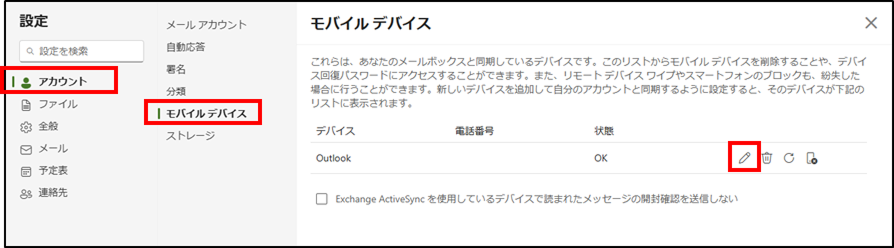
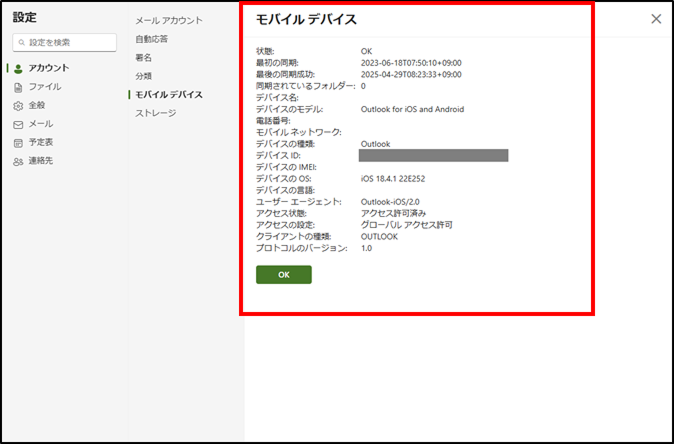
- [メール]-[ルール]
- [メール]-[⼀括処理]
- [メール]-[迷惑メール]
-
[メール]-[転送]
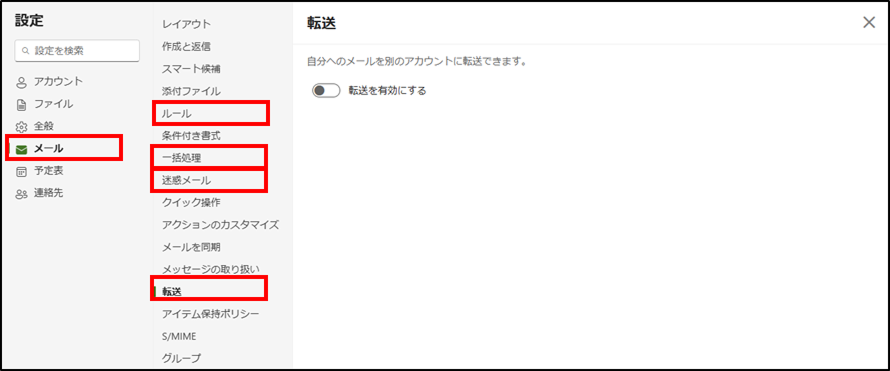
-
アドインに認識しているアドインのみが登録されていることを確認してください。
-
同じWebブラウザーでOutlook用アドインページ(https://aka.ms/olksideload)にアクセスしてください。
-
個人用アドインに認識しているアドインのみが登録されていることを確認してください。
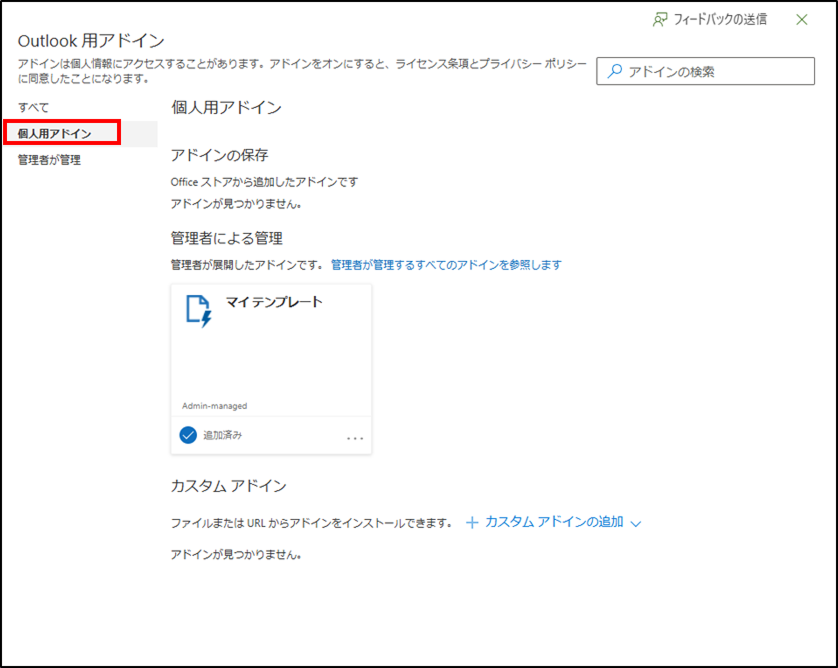
-
同じWebブラウザーでOutlook用アドインページ(https://aka.ms/olksideload)にアクセスしてください。
2.「連絡先」設定確認方法
-
画面左の[連絡先]アイコンをクリックして、認識している連絡先のみが登録されていることを確認してください。
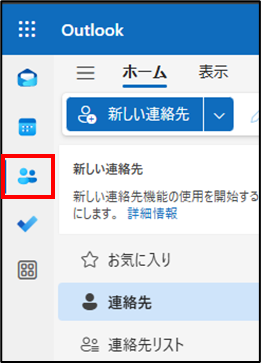
3.「予定表」設定確認方法
-
画面左の[予定表]アイコンをクリックして、認識している予定のみが登録されていることを確認してください。

4.「To Do」設定確認方法
-
画面左の[To Do]アイコンをクリックして、認識しているTo Doのみが登録されていることを確認してください。